デザインについて
この TextRunRun は見た目のデザインや文字のフォントを変更する事が可能です。
ここでは、すぐにできそうな事を挙げていこうと思います。
ウインドウの操作やデザインについて
ウインドウの操作やデザインについて出来る事を簡単に紹介します。
再起動が必要な設定から
設定
のウインドウの
設定3
タブにある、
のボタンを押します。
再起動が必要な設定
のウインドウが表示しますが、
この設定は全て、ウインドウの表示内容に関することになっています。
再起動が必要な設定の説明でも同じ事を説明しています。
この 再起動が必要な設定 で出来る事について挙げておきます。
テキストのウインドウの
ウインドウタイトルを表示しない
ウインドウタイトルとはこの部分です。
チェックを入れるとウインドウタイトルを取り除きます。
対象になるのは、
- 一行テキスト
- 分割テキスト
この 2種類の中の全てのテキストが対象です。
二行以上のテキストは対象になりません。
デザイン的にいらないと思われる方はチェックを入れてウインドウタイトルを取り除いてください。
テキストのウインドウのメニューを表示しない
テキストのウインドウのメニューとは、ウインドウタイトルの下にあるメニューの事です。
チェックを入れると上部にあるメニューを取り除きます。
こちらも、対象になるのは、
- 一行テキスト
- 分割テキスト
この 2種類の中の全てのテキストが対象です。
二行以上のテキストは元々メニューがありません。
デザイン的にいらないと思われる方はチェックを入れてメニューを取り除いてください。
フォントの設定
ソフト全体のフォントサイズ
この設定で TextRunRun 内のほとんどのフォントサイズを変更できます。
大きいか小さいと思った時は変更してみてください。
ソフト全体のフォント名を指定
フォント名を記入して、
のボタンを押せば、
TextRunRun内のほとんどの文字でそのフォントを使用します。
BIZ UDゴシックか何かを指定しておくだけでも見易さがかなり変わると思います。
初期値に戻す時はカラにして を押してください。
テキストなどのフォントの指定
一行テキスト、分割テキスト、説明表示
は下にある別の項目で個別に指定します。
AHKコマンド の
と同じ書式で指定します。
左側の入力欄が
Options
を指定する場所です。
複数指定できます。
右側の入力欄が FontName を指定する場所で、フォント名を指定できます。
初期値に戻す時はカラにして を押してください。
マウス操作のウインドウの画像
メインのメニュー
の
他
にある
マウス操作のためのウインドウを表示
を選ぶと表示するウインドウの事について説明します。
そのウインドウの大きさをマウスで拡大すると以下の様に表示すると思います。
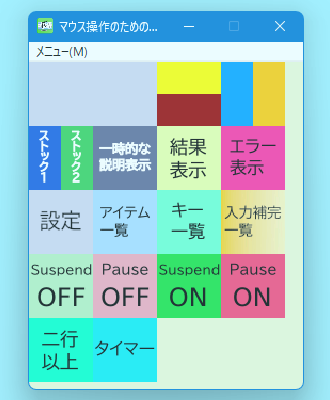
このウインドウの区画の様なものは、画像を使ってそれぞれの種類を表す形になっています。
画像を使っているので、画像さえ変えればこの区画のデザインを変更する事ができます。
初期のデザインがあまり好きではないと思う方は画像を変えてみてください。
マウス操作のウインドウの画像は、
の中にあります。
それぞれの区画ごとに、 ファイルパスで判別してその画像を使用します。
画像を読み込むのは起動時のみです。
ちなみに、画像のサイズは特定の画像のサイズに縮小・拡大されます。
ほとんどは
縦
32ピクセル
横
32ピクセル
です。
ファイルの拡張子の種類ですが、
- jpg
- jpeg
- gif
- png
のどれかであれば読み込めるようになっています。
拡張子を除いたファイル名が一致すれば区画の画像として使われます。
下に区画に使う画像のファイル名を全て挙げます。
ファイル名の画像は
trrEvery\doc\clickWindow
のフォルダの中に用意します。
| ファイル名 | 区画 | サイズ |
|---|---|---|
| clickText1 | テキスト1 | 64x32 |
| clickText2 | テキスト2 | 32x16 |
| clickText3 | テキスト3 | 〃 |
| clickTextSplit1 | 分割テキスト1 | 16x32 |
| clickTextSplit2 | 分割テキスト2 | 〃 |
| clickStock1 | ストック青 | 〃 |
| clickStock2 | ストック緑 | 〃 |
| clickTmpOutput | 一時的な説明表示 | 32x32 |
| clickOutput | 蓄え式説明表示 | 〃 |
| clickErrorOutput | エラー表示 | 〃 |
| clickConfig | 設定 | 〃 |
| clickEverItemGui | アイテム一覧 | 〃 |
| clickEverHotkey | キーの一覧 | 〃 |
| clickEverInput | 入力補完一覧 | 〃 |
| clickSuspendOn | Suspend , On | 〃 |
| clickSuspendOff | Suspend , Off | 〃 |
| clickPauseOn | Pause , On | 〃 |
| clickPauseOff | Pause , Off | 〃 |
| clickMultipleText1 | 二行以上のテキスト | 〃 |
| clickTimer | タイマー一覧 | 〃 |
なお、区画の画像のファイル名が存在しなかった場合、
画像を使わず文字だけで区画の種類を表すようになります。
その場合でも、クリックして使う事はできます。
背景をウインドウ内に付ける
TextRunRun
はウインドウの種類が多くありますが、
ほとんどのウインドウは背景画像をつける事ができます。
trrEvery\doc
のフォルダに、その背景画像を置くことでそれが可能になっています。
どのウインドウの背景画像に使われるかは、ファイル名で決まります。
text1.jpg
という名前の画像なら
テキスト1
の背景の画像になります。
画像を読み込むのは起動時のみです。
ちなみに、画像のサイズですが、
ウインドウの大きさに合わせて縮小・拡大されたりはしません。
ですので、ウインドウの大きさよりも大きい画像を用意して使用する方が良いと思います。
ファイルの拡張子の種類ですが、
- jpg
- jpeg
- gif
- png
のどれかであれば読み込めるようになっています。
拡張子を除いたファイル名が一致すれば各種ウインドウの背景の画像として使われます。
下に背景に使う画像のファイル名を全て挙げます。
ファイル名の画像は
trrEvery\doc
のフォルダの中に用意します。
| ファイル名 | ウインドウ |
|---|---|
| text1 | テキスト1 |
| text2 | テキスト2 |
| text3 | テキスト3 |
| textSplit1 | 分割テキスト1 |
| textSplit2 | 分割テキスト2 |
| multipleText1 | 二行以上のテキスト |
| stock1 | ストック青 |
| stock2 | ストック緑 |
| clickWindow | マウス操作のためのウインドウ |
| output | 蓄え式説明表示 |
| errorOutput | エラー表示 |
| tmpOutput | 一時的な説明表示 |
| readFileOut | ファイル表示用 |
| config | 設定 |
| timer | タイマー一覧 |
| everItem | アイテム一覧 |
| everHotkey | キーの一覧 |
| entryItem | アイテムの登録 |
| entryMultiple | 二行以上のアイテムの登録 |
| entryHotkey | テキスト上のキーの登録 |
| everInput | 入力補完一覧 |
| lastWord | テキストの文字で自動的に実行の設定 |
| entryAllGroundKey | 常時使用のキーの登録 |